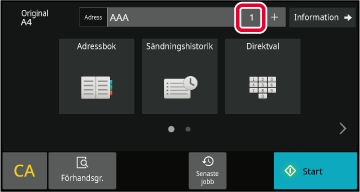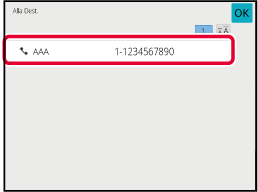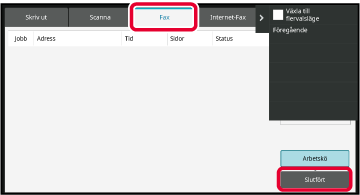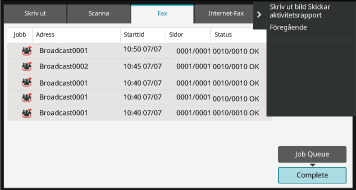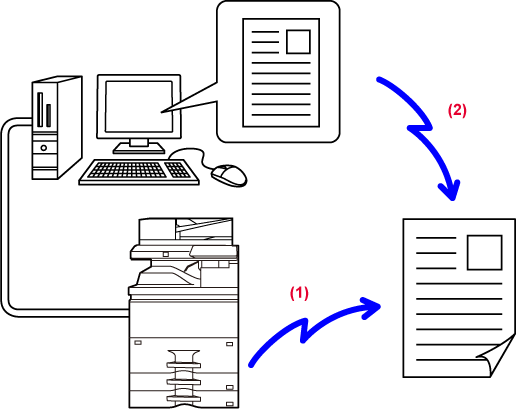Detta avsnitt förklarar hur du matar in en destination
från det första skärmen i enkelt läge.
ENKELT LÄGE
ANVÄNDA DEN AUTOMATISKA DOKUMENTMATAREN VID ÖVERFÖRING
Att lagra skannade original
i maskinens minne innan de skickas kallas för "Minnessänd".
Det här avsnittet beskriver hur du skannar originalet med
den automatiska dokumentmataren och skickar data med funktionen
för minnessändning.
- Om du vill faxa tjocka original eller
original som inte kan matas genom den automatiska dokumentmataren
ska du öppna den automatiska dokumentmataren och lägga originalet
på dokumentglaset.
- Om ett faxjobb pågår när överföringen utförs
kommer faxet att skickas när det pågående jobbet har slutförts.
- Om minnet blir fullt när originalen scannas
visas ett meddelande samtidigt som scanningen avbryts. Om Snabbsändning Online
har aktiverats för överföring skickas de scannade originalen.
- För
att avaktivera inställningen Snabbsändning Online:
I "Inställningar
(administratör)" väljer du [Systeminställningar] → [Inställningar För Bildsändn.]
→ [Faxinställningar]
→ [Sändningsinställningar] → [Snabbsändning Online].
Om du
inaktiverar den här inställningen påbörjas inte överföringen från
minnet förrän alla sidor har skannats.
- För att
ställa in ljudsignalen vid slutförd scanning:
I "Inställningar
(administratör)" väljer du [Systeminställningar] → [Allmänna inställningar] → [Ljudinställningar]
→ [Pipljudinställning (Allmän)] → [Skanna Klar-ljud (Bild skickat)].
- Stämpla
alltid skannade original:
I "Inställningar
(administratör)" väljer du [Systeminställningar] → [Inställningar För Bildsändn.]
→ [Allmänna inställningar]
→ [Villkorsstyrda Inställningar] → [Standardverifierings-Stämpel]. När det är aktiverat
stämplas alltid
original utan att du behöver välja "Verifieringsstämpel".
- Inaktivera
inställningen Inaktivering av dokumentmatare:
I "Inställningar
(administratör)" väljer du [Systeminställningar] → [Allmänna inställningar]
→ [Enhetskontroll] → [Villkorsstyrda inställningar] eller [Aktivera/inaktivera
inställningar] → [Inaktivering av Dokumentmatare].
Lägg i originalet i den automatiska dokumentmatarens dokumentinmatningsfack.
AUTOMATISK DOKUMENTMATAREAnge destinationens faxnummer.
Tryck på knappen [Start] för att starta överföringen.
När scanningen är klar hörs ett pip från maskinen.
- Tryck
på knappen [Förhandsgr.] för att granska bilden innan du sänder faxet.
Mer information finns i "
FAXSÄNDNINGSMETODER".
- När alla
original har scannats visas "Arbetet lagrat." tillsammans med ett
jobbhanteringsnummer. Detta nummer registreras i överföringsrapporten
och aktivitetsrapporten för bildsändning och kan användas för att
kontrollera faxjobb.
SKRIVA UT AKTIVITETSRAPPORTER FÖR BILDSÄNDNING
Avbryta
skanning av original:
Tryck på [Avbryt scanning].
FAXA I DIREKTÖVERFÖRINGSLÄGET MED DEN AUTOMATISKA DOKUMENTMATAREN
Att sända ett skannat original utan att
spara det i maskinens minne kallas för "Direktsänd".
Det här avsnittet beskriver hur du skannar originalet med
den automatiska dokumentmataren och skickar det direkt.
Om du vill faxa tjocka original eller original
som inte kan matas genom den automatiska dokumentmataren ska du
öppna den automatiska dokumentmataren och lägga originalet på dokumentglaset.
- Följande funktioner
kan inte användas med direktöverföring:
Timeröverföring,
N-Up, Id-Kort Kopiering, Arbets- Uppbyggnad, Minnespolling, Originalantal,
Fil, Snabbfil, Brevlåda, Bokdelning, Polling, Dubbelsidig scanning,
Global Adressökning
- Återsändning kommer inte
att utföras när en direktsändning inte kan göras p.g.a. kommunikationsfel
eller annan orsak.
- Om en faxöverföring redan
pågår när direktöverföringen matas in kommer direktöverföringen
att vänta tills den första överföringen är klar. Direktöverföringen
startar när den första överföringen är klar.
- När direktöverföringen väntar
kan du trycka på jobbstatusfältet för att visa jobbstatusskärmen.
Inga andra arbetsmoment kan utföras.
FAXJOBB
- Knappen [Förhandsgr.] kan
inte användas för överföring.
- Inaktivera inställningen
Inaktivering av dokumentmatare:
I "Inställningar
(administratör)" väljer du [Systeminställningar] → [Allmänna inställningar]
→ [Enhetskontroll] → [Villkorsstyrda inställningar] eller [Aktivera/inaktivera
inställningar] → [Inaktivering av Dokumentmatare].
Tryck på [Information] för att växla till normalt läge.
ÄNDRA LÄGENLägg i originalet i den automatiska dokumentmatarens dokumentinmatningsfack.
AUTOMATISK DOKUMENTMATAREAnge destinations faxnummer och tryck på [Direktsänd]
på manöverpanelen.
Ange destinationens faxnummer.
- Endast en destination kan anges.
En direktvalsknapp där flera destinationer lagras kan inte användas.
- Destinationen kan inte hämtas från en global
adressbok.
Tryck på knappen [Start] för att starta överföringen.
Om en faxöverföring redan pågår när direktöverföringen
matas in kommer direktöverföringen att vänta tills den första överföringen
är klar. Direktöverföringen startar när den första överföringen
är klar.
Du kan bara kontrollera jobbets status när direktöverföringen
väntar på att sändas.
JOBBSTATUSAvbryta
skanning av original:
Tryck på [Avbryt scanning].
ANVÄNDA DOKUMENTGLASET VID ÖVERFÖRING
Att lagra skannade original i maskinens minne innan de skickas kallas
för "Minnessänd".
Det här avsnittet beskriver hur du skannar ett original som
placerats på dokumentglaset och skickar data med funktionen för
minnessändning.
- Om ett fax tas emot under en sändning
kommer sändningen att reserveras och genomföras så snart som faxet
har mottagits.
- Om minnet blir fullt medan originalen skannas
visas ett meddelande och överföringen avbryts.
Försiktighet
Lägg inga föremål under avkännaren för originalformat.
Om den automatiska dokumentmataren stängs när det ligger ett föremål
under den kan avkänningsplattan för originalstorlek skadas och förhindra
rätt avkänning av dokumentformat.
Placera originalet på dokumentglaset.
DOKUMENTGLASNär du faxar ett original på flera sidor ska du
scanna i ordningsföljd från första sidan.
Ange destinationens faxnummer.
Tryck på knappen [Start] för att starta överföringen.
När scanningen är klar hörs ett pip från maskinen.
Om du har ytterligare en sida att scanna ska du byta
sida och sedan trycka på knappen [Start].
Upprepa tills alla original har scannats.
Om ingen aktivitet utförs under en minut avslutas
scanningen automatiskt och sändningen reserveras.
Tryck på [Lässlut].
Ett pip hörs.
Öppna den automatiska dokumentmataren och ta bort originalet.
För
att avbryta scanningen:
Tryck på knappen [CA] innan du trycker på knappen
[Lässlut].
- När alla original
har scannats visas "Arbetet lagrat." tillsammans med ett jobbhanteringsnummer.
Numret
kan användas för att lokalisera jobbet i överföringsrapporten eller
aktivitetsrapporten om bildsändning.
SKRIVA UT AKTIVITETSRAPPORTER FÖR BILDSÄNDNING
- Om ingen aktivitet utförs under en minut
efter att bekräftelseskärmen visas kommer scanningen att avslutas automatiskt
och sändningen reserveras.
- Tryck vid behov på knappen [Ändra instä.]
för att ändra exponering, upplösning, scanningsstorlek och sändningsstorlek
för alla originalsidor som scannas. Om "N-Upp" eller "ID-kort kop."
väljs i Övrigt kan dock endast exponeringen ändras när jämnt numrerade
originalsidor scannas.
För
att avbryta överföringen:
Tryck på knappen [CA] innan du trycker på knappen
[Lässlut].
FAXA I DIREKTÖVERFÖRINGSLÄGET MED DOKUMENTGLASET
Att sända ett skannat original utan att
spara det i maskinens minne kallas för "Direktsänd".
Det här avsnittet beskriver hur du skannar ett original som
placerats på dokumentglaset och skickar data direkt.
När du skickar ett fax via dokumentglaset i direktöverföringsläget
kan du endast överföra en sida i taget.
- Följande
funktioner kan inte användas med direktöverföring:
Timeröverföring,
N-Up, Id-Kort Kopiering, Arbets- Uppbyggnad, Minnespolling, Originalantal,
Fil, Snabbfil, Brevlåda, Bokdelning, Polling, Dubbelsidig scanning,
Global Adressökning
- Återsändning kommer inte att utföras när
en direktsändning inte kan göras p.g.a. kommunikationsfel eller
annan orsak.
- Om en faxöverföring redan pågår när direktöverföringen
matas in kommer direktöverföringen att vänta tills den första överföringen
är klar. Direktöverföringen startar när den första överföringen
är klar.
- När direktöverföringen väntar kan du trycka
på jobbstatusfältet för att visa jobbstatusskärmen. Inga andra arbetsmoment kan
utföras.
FAXJOBB
- Knappen [Förhandsgr.] kan inte användas
för överföring.
Försiktighet
Lägg inga föremål under avkännaren för originalformat.
Om den automatiska dokumentmataren stängs när det ligger ett föremål
under den kan avkänningsplattan för originalstorlek skadas och förhindra
rätt avkänning av dokumentformat.
Tryck på [Information] för att växla till normalt läge.
ENKELT LÄGEPlacera originalet på dokumentglaset.
DOKUMENTGLASNär du faxar ett original på flera sidor ska du
scanna i ordningsföljd från första sidan.
Ange destinations faxnummer och tryck på [Direktsänd]
på manöverpanelen.
Ange destinationens faxnummer.
- Endast en destination kan anges.
En direktvalsknapp där flera destinationer lagras kan inte användas.
- Destinationen kan inte hämtas från en global
adressbok.
Tryck på knappen [Start] för att starta överföringen.
Skanningen av originalet startar när linjen har kopplats
till destinationen.
Om en faxöverföring redan pågår när direktöverföringen
matas in kommer direktöverföringen att vänta tills den första överföringen
är klar. Direktöverföringen startar när den första överföringen
är klar.
Du kan bara kontrollera jobbets status när direktöverföringen
väntar på att sändas.
JOBBSTATUSAvbryta
skanning av original:
Tryck på [Avbryt scanning].
ÖVERFÖRING MED HÖGTALAREN
När högtalaren används för att slå ett nummer
skickas faxet först när kontakt med numret har gjorts.
- Om en person svarar kan du höra detta,
men du kan inte svara.
- Om du använder högtalaren kommer överföringen
att ske utan att originalet scannas till minnet.
- En destination som innehåller en F-kod
(deladress och kodnummer) kan inte användas.
- Du kan inte använda en direktvalsknapp
som innehåller flera destinationer eller destinationer som inte
är faxnummer.
- I högtalarläget kan du inte använda knappen
[Förhandsgr.] för överföring.
Tryck på knappen [Information] för att växla till normalt
läge.
ENKELT LÄGELägg i originalet.
Placera originalet i dokumentinmatningsfacket i den automatiska
dokumentmataren eller på dokumentglaset.
AUTOMATISK DOKUMENTMATARE
DOKUMENTGLASTryck på [Högtalare].
När anslutningen har etablerats hör du kopplingstonen
i maskinens högtalare.
Tryck på

för att använda reglaget eller knapparna

för att justera högtalarvolymen.
Ange destinationens faxnummer.
En direktvalsknapp där flera destinationer lagras
kan inte användas
När anslutningen har etablerats trycker du på knappen
[Start] för att påbörja överföringen.
För
att avbryta överföringen:
Tryck på knappen [Sändning avbruten] för att stoppa sändningen.
Tryck på knappen [Högtalare] för att avbryta kommunikationen.
SÄNDA SAMMA FAX TILL FLERA DESTINATIONER (GRUPPSÄNDNING)
Du kan sända ett fax till flera destinationer
på samma gång, t.ex. om du vill skicka en rapport till filialkontor
i olika regioner. Funktionen kallas för "Gruppsändning".
Med en åtgärd kan du sända data upp till 500 mottagare, inklusive
reserverade sändningsjobb. (Om t.ex. en gruppsändning med 450 mottagare
redan reserverats kan du skicka data till högst 50 mottagare.)
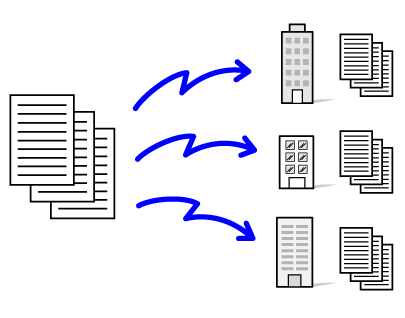
Det är praktiskt att lagra destinationer som du ofta
använder för gruppsändningar som kontakter eller grupper. Upp till 500
destinationer kan sparas i en kontakt.
Vid gruppsändning kan du helt enkelt trycka på kontakt- eller
gruppknappen för att hämta flera faxnummer.
Du kan också skicka fax med direktvalsknappen genom att ställa
in kryssrutan [Välj som standard] på
 när adresser registreras. Om du tillfälligt
vill ta bort en destination från de lagrade adresserna kan du öppna
skärmen för informationsbekräftelse och ta bort destinationen.
när adresser registreras. Om du tillfälligt
vill ta bort en destination från de lagrade adresserna kan du öppna
skärmen för informationsbekräftelse och ta bort destinationen.
ADRESSBOK
LAGRA ADRESSER FÖR DIREKTVAL
LAGRA ADRESSER FÖR GLOBAL ADRESSÖKNING
VISA ADRESSER FRÅN FAX- ELLER BILDSÄNDNINGSLOGGAR
LAGRA GRUPPER
När kryssrutan i "Inställningar (administratör)"
-[Systeminställningar] → [Inställningar För Bildsändn.] → [Allmänna inställningar]
→ [Standardinställningar] →[Standardalternativ adressbok]
→ [Tillämpa adresser för endast sändningslägen] är markerad

(fabriksinställningen) skickas faxet
bara till de destinationer som är för fax bland de destinationer
som har ställts in som [Välj som standard]. Om markeringen tas bort

kan faxe skickas till destinationer i
andra lägen.
När du använder en direktvalsknapp för att ringa är
antalet faxnummer som du ringer upp detsamma som antalet destinationer
som lagrats i den direktvalsknappen. När du använder en direktvalsknapp
med 10 destinationer ringer du upp 10 faxnummer.
- Gruppsändning
sker endast genom minnesöverföring.
- Gruppsändning
kan användas i kombination med Timeröverföring för att skicka fax
på kvällstid eller vid någon annan tid på dygnet.
En gruppsändning
kan även användas i kombination med andra praktiska funktioner.
- Även om
ett färgoriginal används skickas det till fax- och Internetfaxdestinationer
i svartvitt. Ett långt original skickas också i svartvitt.
- Om du
vill skicka samma bild som ett fax till alla destinationer trycker
du på [Sänd samma bild som till faxadressen] på manöverpanelen.
- När destinationerna
Scanna till e-post och Internetfax är inkluderade kommer sändningsbredden
för Scanna till e-post och Internetfax att vara samma som sändningsbredden
för fax.
- Direkta
SMTP-adresser kan inte inkluderas i en sändning.
Lägg i originalet.
Placera originalet i dokumentinmatningsfacket i den automatiska
dokumentmataren eller på dokumentglaset.
AUTOMATISK DOKUMENTMATARE
DOKUMENTGLASAnge alla destinationer.
När du har matat in en destination med sifferknapparna och du vill
mata in en annan destination med sifferknapparna så kan du trycka
på

innan du matar in nästa destination.

kan uteslutas innan eller efter att en
destination har matats in med en snabbvalsknapp.
Tryck på

innan du anger nästa destination om "Tryck knappen Nästa adress ([+]) innan du väljer
nästa adress."
har aktiverats i inställningsläget.
Tryck på Alla Dest..
Bekräfta destinationen.
För
att ångra en angiven destination:
Välj den adress du vill ta bort i adresslistan och tryck
på knappen [Ta bort].
Tryck på knappen [Start] för att börja scanna originalet.
- Om originalen har
placerats i dokumentinmatningsfacket kommer alla sidor att scannas.
En ljudsignal talar om att skanningen
och överföringen är utförd.
- När du placerar original
på dokumentglaset ska du skanna en sida åt gången.
När scanningen är klar lägger du på nästa
original och trycker på knappen [Start].
Upprepa proceduren tills alla sidor har
scannats och tryck därefter på knappen [Lässlut].
En ljudsignal talar om att skanningen
och överföringen är utförd.
SÄNDA IGEN TILL MISSLYCKADE GRUPPSÄNDNINGSDESTINATIONER
Resultatet av en utförd gruppsändning kan
kontrolleras i jobbstatusfönstret. Om överföringen till någon av destinationerna
misslyckades, skicka då faxmeddelandet till dessa destinationer
igen.
Tryck på jobbstatusskärmen och därefter på fliken [Fax].
Tryck på [Slutfört].
Tryck på [Kontrollera info för det markerade jobbet] i åtgärdspanelen när du har tryckt
på knappen för utförd gruppsändning.
Om gruppsändningen innehåller destinationer för
olika lägen kommer samma gruppsändningsknapp att visas i vart och ett
av dessa lägen.
Tryck på fliken [Misslyckades] och på [Skicka igen t. alla adr. dit sändn. misslyckades]
i åtgärdspanelen
för att skicka bilden igen.
Vilka steg du bör vidta efter du har tryckt på
[Skicka igen t. alla adr. dit sändn. misslyckades] varierar beroende på om arkiveringsfunktionen
används
eller inte.
- Använda
dokumentarkivering:
Du återgår
till skärmen för återsändning av arkiverade dokument där alla misslyckade
destinationer är angivna. Utför återsändningsproceduren för dokumentarkivering.
(Originalet behövs inte scannas om.)
Om jobbet
har lagrats i en konfidentiell mapp eller som en konfidentiell fil
visas lösenordsfönstret när du har tryckt på knappen [Försök igen].
Ange lösenordet.
- Inte använda
dokumentarkivering:
Du återgår
till grundskärmen där alla misslyckade destinationer är angivna.
Lägg i originalet och utför stegen för gruppsändningen.
SÄNDA ETT FAX DIREKT FRÅN EN DATOR (PC-Fax)
En fil på en dator kan skickas via maskinen
som ett fax (PC-Fax-funktionen). Fax skickas med PC-Fax-funktionen
på samma sätt som dokument skrivs ut. Välj PC-Fax-drivrutinen som
skrivardrivrutin för din dator och välj sedan Skriv ut-kommandot
i din programvara. Bilddata skapas för sändning och skickas som
fax.
Med programmet "Loggvisning" kan du skicka fax med sändningsloggen
som visas i Loggvisning.
- Sända PC-I-Fax
- Loggvisning
-
Skicka fax igen med
sändningsloggen
Information om hur den här funktionen används finns
i hjälpfilen till PC-Fax-drivrutinen.
- För att använda PC-Fax-funktionen,
måste PC-Fax-drivrutinen först installeras. För mer information,
se "Programvarans installationsguide".
- Den här funktionen kan bara användas på
en dator med Windows®.
Funktionen möjliggör endast överföring. Fax kan
inte mottas av din dator.
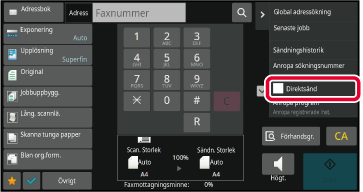
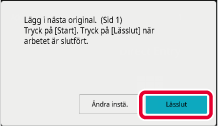
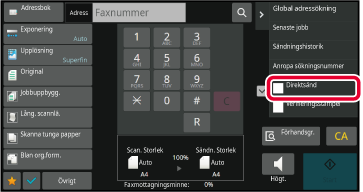
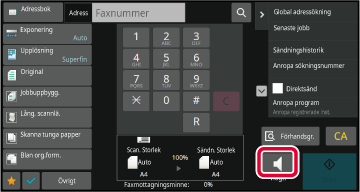
 för att använda reglaget eller knapparna
för att använda reglaget eller knapparna
 för att justera högtalarvolymen.
för att justera högtalarvolymen.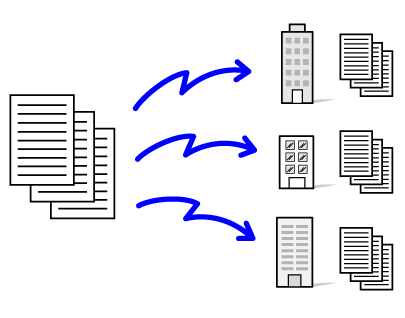
 när adresser registreras. Om du tillfälligt
vill ta bort en destination från de lagrade adresserna kan du öppna
skärmen för informationsbekräftelse och ta bort destinationen.
när adresser registreras. Om du tillfälligt
vill ta bort en destination från de lagrade adresserna kan du öppna
skärmen för informationsbekräftelse och ta bort destinationen. (fabriksinställningen) skickas faxet
bara till de destinationer som är för fax bland de destinationer
som har ställts in som [Välj som standard]. Om markeringen tas bort
(fabriksinställningen) skickas faxet
bara till de destinationer som är för fax bland de destinationer
som har ställts in som [Välj som standard]. Om markeringen tas bort
 kan faxe skickas till destinationer i
andra lägen.
kan faxe skickas till destinationer i
andra lägen. innan du matar in nästa destination.
innan du matar in nästa destination. kan uteslutas innan eller efter att en
destination har matats in med en snabbvalsknapp.
kan uteslutas innan eller efter att en
destination har matats in med en snabbvalsknapp. innan du anger nästa destination om "Tryck knappen Nästa adress ([+]) innan du väljer
nästa adress."
har aktiverats i inställningsläget.
innan du anger nästa destination om "Tryck knappen Nästa adress ([+]) innan du väljer
nästa adress."
har aktiverats i inställningsläget.